지금은 Wi-Fi 활용률이 매우 높지만 시간이 지나면 비밀번호가 기억나지 않게 됩니다. 그렇다면 오늘은 Win10 Wi-Fi 비밀번호를 확인하는 방법을 알려드리겠습니다. 쿼리 방법 필요한 친구는 와서 Win10 시스템 Wi-Fi 비밀번호를 쿼리하는 방법을 살펴보세요.
win10 시스템에서 Wi-Fi 비밀번호를 확인하는 방법:
1. 바탕 화면 오른쪽 하단의 "인터넷 및 공유 센터"를 마우스 오른쪽 버튼으로 클릭하고 현재 연결된 무선 네트워크의 Wi-Fi 네트워크 아이콘을 입력하고 클릭합니다.
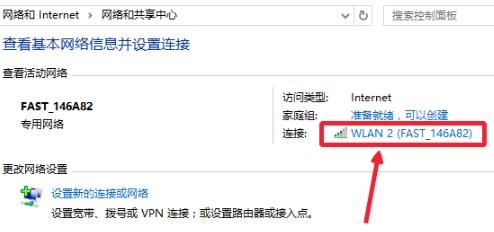
2. WLAN 상태 페이지에서 여기에서 "무선 네트워크 속성"을 클릭하세요.
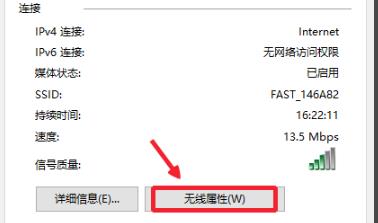
3. 그런 다음 아래의 "표시"를 클릭하세요.
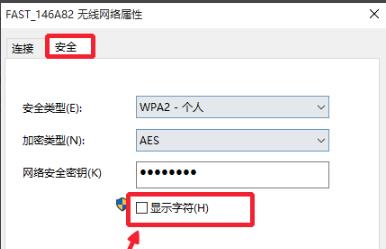
4. 그러면 설정된 비밀번호를 볼 수 있습니다.
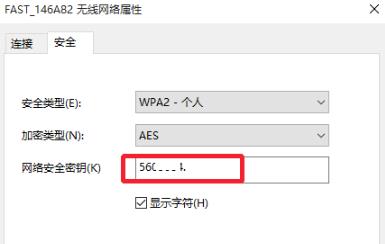
위 내용은 win10 시스템에서 Wi-Fi 비밀번호를 확인하는 방법의 상세 내용입니다. 자세한 내용은 PHP 중국어 웹사이트의 기타 관련 기사를 참조하세요!